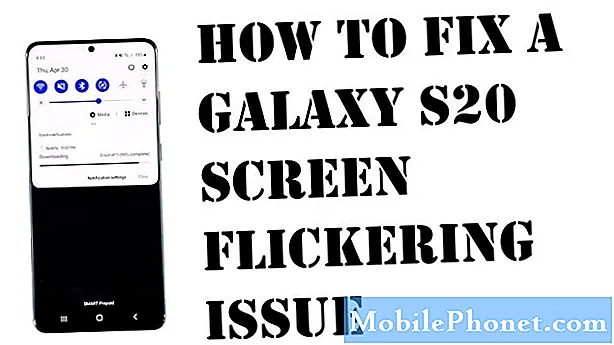#Google # Pixel3XL to jedno z dwóch flagowych urządzeń wydanych przez giganta wyszukiwania w zeszłym roku. Ten telefon jest najbardziej znany z dużego 6,3-calowego wyświetlacza P-OLED, który doskonale nadaje się do przeglądania różnych treści multimedialnych. Ma obudowę z certyfikatem IP68 wykonaną z aluminiowej ramy ze szkłem Corning Gorilla Glass z przodu iz tyłu. Pod maską znajduje się procesor Snapdragon połączony z 4 GB pamięci RAM. Chociaż jest to solidne urządzenie, zdarzają się sytuacje, w których mogą wystąpić pewne problemy, którymi zajmiemy się dzisiaj. W najnowszej odsłonie naszej serii rozwiązywania problemów zajmiemy się problemem zerwania połączenia Wi-Fi Pixel 3XL.
Jeśli posiadasz Google Pixel 3 XL lub jakiekolwiek inne urządzenie z Androidem, skontaktuj się z nami za pomocą tego formularza. Z przyjemnością pomożemy w rozwiązaniu wszelkich problemów związanych z urządzeniem. Jest to bezpłatna usługa, którą oferujemy bez żadnych zobowiązań. Prosimy jednak, aby podczas kontaktu z nami starać się być jak najbardziej szczegółowym, aby można było dokonać dokładnej oceny i podać prawidłowe rozwiązanie.
Jak naprawić połączenie Wi-Fi Google Pixel 3 XL ciągle spada
Problem:Poważny problem z połączeniem z Wi-Fi. Mój Google Pixel 3 XL po prostu nie łączy się z Wi-Fi. Stało się to po nowej aktualizacji oprogramowania. Myślę, że coś z Androidem 9. Czytałem na jakimś forum, że jeśli wykonasz te kroki, Wi-Fi jest podłączone Włączone WiFi Włączone Bluetooth Włączone Tryb samolotowy Wyłączone Tryb samolotowy Ten faktycznie działa. Ale problem w tym. Wi-Fi ciągle spada, a następnie musisz przejść przez cały proces. Nie zapisałem się na te bzdury. Więc masz na to trwałe rozwiązanie? Czy otrzymamy jakąkolwiek aktualizację, która rozwiązałaby problem z Wi-Fi. Fyi - próbowałem wszystkich zwykłych metod ponownego uruchamiania i takie tam. Dzięki.
Rozwiązanie: Przed przystąpieniem do rozwiązywania problemów na tym urządzeniu najlepiej jest upewnić się, że telefon ma najnowszą wersję oprogramowania. Jeśli aktualizacja jest dostępna, pobierz ją i zainstaluj.
Pierwszą rzeczą, którą musisz zrobić w tym przypadku, jest sprawdzenie, czy problem nie jest spowodowany przez router. Podłącz telefon do innej sieci Wi-Fi, a następnie sprawdź, czy problem nadal występuje. Jeśli tak się nie stanie, problem może być spowodowany przez router. Będziesz musiał zapoznać się z jego instrukcją, aby dowiedzieć się, jak go rozwiązać.
Jeśli jednak problem nadal występuje, nawet gdy telefon jest podłączony do innej sieci Wi-Fi, należy wykonać poniższe kroki rozwiązywania problemów.
Wykonaj miękki reset
Czasami ten problem może być spowodowany drobną usterką oprogramowania, którą można naprawić, odświeżając oprogramowanie telefonu. W takim przypadku należy wykonać miękki reset. Odbywa się to poprzez naciśnięcie i przytrzymanie przycisku zasilania przez około 10 sekund lub do wyłączenia zasilania urządzenia. Po wykonaniu tej czynności sprawdź, czy problem nadal występuje.
Sprawdź, czy problem występuje w trybie awaryjnym
Istnieją sytuacje, w których pobrana aplikacja może powodować ten problem. Aby sprawdzić, czy tak jest, musisz uruchomić telefon w trybie awaryjnym, ponieważ tylko wstępnie zainstalowane aplikacje mogą działać w tym trybie.
- Na ekranie głównym naciśnij i przytrzymaj klawisz zasilania.
- Zwolnij klawisz zasilania, a następnie stuknij i przytrzymaj Wyłącz.
- Przeczytaj komunikat Uruchom ponownie w trybie awaryjnym i dotknij OK.
- Urządzenie wyłączy się i uruchomi ponownie w trybie awaryjnym.
Jeśli problem nie występuje w tym trybie, przyczyną może być pobrana aplikacja. Dowiedz się, co to za aplikacja i odinstaluj ją.
Zrestartować ustawienia sieci
Ta procedura jest zwykle wykonywana, gdy masz problemy z połączeniem się z telefonem. Po wykonaniu tej czynności następujące wartości zostaną zresetowane do wartości domyślnych:
- Ustawienia sieci komórkowej i Wi-Fi (w tym zapisane sieci i hasła)
- Połączenia Bluetooth
Aby wykonać ten krok
- Na ekranie głównym dotknij i przesuń w górę, aby wyświetlić wszystkie aplikacje.
- Przejdź do Ustawienia - Ikona Informacje o systemie - Zaawansowane
- Kliknij Opcje resetowania Ikona resetowania.
- Wybierz: Zresetuj Wi-Fi, telefon komórkowy i Bluetooth
- Kliknij Resetuj ustawienia. Uwaga Jeśli zostanie wyświetlony monit, wprowadź kod PIN, hasło lub wzór.
- Stuknij Resetuj ustawienia, aby potwierdzić.
Sprawdź, czy problem nadal występuje.
Wykonaj reset fabryczny
Ostatnim krokiem do rozwiązania problemu, który należy rozważyć, jest przywrócenie ustawień fabrycznych. Spowoduje to przywrócenie telefonu do pierwotnego stanu fabrycznego. Przed wykonaniem tego kroku wykonaj kopię zapasową danych telefonu.
- Przytrzymaj przycisk zasilania, aż telefon zostanie wyłączony
- Przytrzymaj przycisk zasilania i przycisk zmniejszania głośności przez kilka sekund
- Poczekaj, aż zobaczysz tryb Fastboot na ekranie
- Puść przyciski
- Wybierz tryb odzyskiwania
- Poczekaj, aż wyskoczy obraz robota Androida
- Przytrzymaj przycisk zasilania, a następnie naciśnij przycisk zwiększania głośności
- Wybierz Wipe Data / Factory Reset
- Wybierz Tak
- Wybierz opcję Uruchom ponownie system teraz
Jeśli problem nadal występuje nawet po przywróceniu ustawień fabrycznych, najlepiej jest teraz poczekać na przyszłą aktualizację oprogramowania, która rozwiąże ten problem, lub przynieść telefon do centrum serwisowego i zlecić sprawdzenie.
Zachęcamy do przesyłania nam pytań, sugestii i problemów napotkanych podczas korzystania z telefonu z systemem Android. Obsługujemy wszystkie dostępne obecnie na rynku urządzenia z systemem Android. I nie martw się, nie pobieramy ani grosza za Twoje pytania. Skontaktuj się z nami za pomocą tego formularza. Czytamy każdą otrzymaną wiadomość, ale nie możemy zagwarantować szybkiej odpowiedzi. Jeśli mogliśmy Ci pomóc, pomóż nam rozpowszechniać informacje, udostępniając nasze posty znajomym.